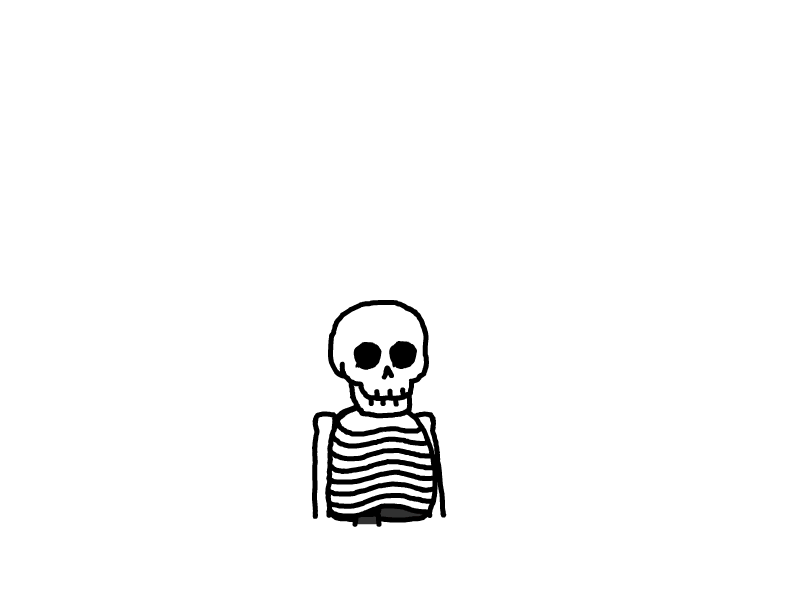【从零到一手撕脚手架 | 第三节】项目集成CommitLInt+ESLint+Prettier+StyleLint+LintStaged
【从零到一手撕脚手架 | 第三节】项目集成CommitLInt+ESLint+Prettier+StyleLint+LintStaged
Hello大家好我是⛄,前两节教大家如何初始化一个脚手架项目以及如何封装Vue技术栈常用的工具库。本小节教大家如何向我们的脚手架中配置ESLint、Prettier、StyleLint、LintStage。帮助大家规范项目代码,能够更好的进行团队协作开发。
项目地址:
- GitHub:LonelySnowman/sv3-template
- 官方文档:SV3-Family | Vue3
- 前置知识:Vue全家桶,了解Vite或WebPack等构建工具,Node.js
- 您将收获到:从零到一构建一个规范的 Vue3+TS+Vite 脚手架
配置 ESLint
-
ESLint 是一个用来识别 ECMAScript 并且按照规则给出报告的代码检测工具,使用它可以避免低级错误和统一代码的风格。它拥有以下功能:
- 查出 JavaScript 代码语法问题。
- 根据配置的规则,标记不符合规范的代码。
- 自动修复一些结构、风格问题。
-
防止代码成为shi山😀,可以帮我们检查有没有死循环,有没有定义但未使用的变量等等。
安装依赖
pnpm install -D eslint @eslint/create-config
- @eslint/create-config:eslint配置文件初始化工具
生成配置文件
# 生成 ESLint 配置文件模板
npx eslint --init
# 出现如下选择
# 选择2 我们会使用 prettier 进行代码风格校验
How would you like to use ESLint?
1.只检查语法
2.检查语法并提示问题
3.检查语法、提示问题并且强制使用一些代码风格
# 你的项目用的哪一种模块化方式 选择1
What type of modules does your project use?
1.ES6
2.CommonJS
3.None
# 使用的框架 选择2
Which framework does your project use?
1.React
2.Vue.js
3.None
# 项目是否使用TS yes
Does your project use TypeScript?
# 项目在哪里跑的 选择1
Where does your code run?
1.browser
2.node
# 项目用哪种配置文件 选择1
What format do you want your config file to be in?
1.JavaScript
2.YAML
3.JSON
# 是否立即安装需要的依赖
Would you like to install them now?
# 会帮我们安装如下插件
# pnpm install -D eslint-plugin-vue@latest @typescript-eslint/eslint-plugin@latest @typescript-eslint/parser@latest
- 熟悉之后我们就可以不使用配置生成工具
- 直接新建配置文件进行配置即可
- ESLint配置文件名称可以为:
.eslintrc.js、.eslint.config.js(根据个人习惯选择即可)
这里是我常用的配置规则,更多配置规则请查阅ESLint中文。
单独的语法配置需要在rules中编写,全部配置请参考:List of available rules - ESLint中文
module.exports = {
// 使 eslint 支持 node 与 ES6
env: {
browser: true,
es2021: true,
node: true,
},
// 引入推荐的语法校验规则
extends: [
'plugin:vue/vue3-recommended',
'plugin:@typescript-eslint/recommended',
],
overrides: [],
/*
这里一定要配置对 先使用vue-eslint-parser 再使用@typescript-eslint/parser
先解析 <template> 标签中的内容 然后再解析 vue <script> 标签中的 TS 代码
*/
// 选择使用的解析器
parser: 'vue-eslint-parser',
// 解析器的详细配置
parserOptions: {
// 使用最新版 ES 语法
ecmaVersion: 'latest',
// 使用 ESLint TS 解析器
parser: '@typescript-eslint/parser',
// 使用 ES 模块化规范
sourceType: 'module',
},
// 使用的插件
plugins: ['vue', '@typescript-eslint'],
// 自定义规则
rules: {},
};
- 配置完规则后我们配置一条指令用于代码质量的修复
// package.json
// --cache 为仅检测改动过的代码
// --max-warnings 0 表示出现超过0个警告强制eslint以错误状态推出
"scripts": {
"lint:eslint": "eslint --cache --max-warnings 0 {src,mock}/**/*.{vue,ts,tsx} --fix",
},
我们还可以配置忽略文件,让 ESLint 不对这些文件进行校验。
新建 .eslintignore 进行配置。
node_modules
*.md
.vscode
.idea
dist
/public
/docs
.husky
.local
/bin
Dockerfile
自动修复
- 大部分IDE支持在修改代码后进行自动修复
- WebStorme:直接在Setting中搜索ESLint即可进行配置
- VSCode:需要在项目目录下加入如下配置文件,还需要下载ESLint插件
/.vscode/settings.json
{
"editor.codeActionsOnSave": {
"source.fixAll": true
}
}
配置 Prettier
- 多人协作的项目开发中,保持统一的代码风格是一件很重要的事。
- Prettier就可以帮我们做到这个事情,但是ESLint不是也能规范代码风格么?可以是可以,但是相比Prettier差了很多,术业有专攻,Prettier可以让我们拥有超级整齐的代码。可以帮助我们配置是否使用分号,缩进的格式等等。
- 官方文档:Prettier 中文网 · Prettier 是一个“有态度”的代码格式化工具
安装依赖
pnpm install -D prettier
添加配置文件
- Prettier配置文件名称可以为:
.ptettierrc.js、.ptettier.config.js(根据个人习惯选择即可) - 下面是我常用的一些配置,更多配置规则大家可以前官网查看:Options · Prettier 中文网
module.exports = {
printWidth: 80, //单行长度
tabWidth: 2, //缩进长度
useTabs: false, //使用空格代替tab缩进
semi: true, //句末使用分号
singleQuote: true, //使用单引号
}
- 配置一个指令便于我们使用prettier进行修复代码风格
{
"script": {
"lint:prettier": "prettier --write **/*.{js,json,tsx,css,less,scss,vue,html,md}",
}
}
解决ESLint与Prettier冲突问题
安装依赖
pnpm install -D eslint-config-prettier eslint-plugin-prettier
- eslint-config-prettier 的作用是关闭eslint中与prettier相互冲突的规则。
- eslint-plugin-prettier 的作用是赋予eslint用prettier格式化代码的能力。 安装依赖并修改.eslintrc文件。
配置ESLint
// 此配置在eslint配置文件中新增
"extends": [
"eslint:recommended",
"plugin:vue/vue3-recommended",
"plugin:@typescript-eslint/recommended",
"plugin:prettier/recommended" // 在最后面新增extends
],
配置完成之后我们对代码风格的配置只会使用prettier的配置,相当于将eslint中冲突的规则覆盖掉了。
我们还可以配置忽略文件,让 Prettier 不对这些文件进行校验。
新建 .prettierignore 进行配置。
/dist/*
/node_modules/**
配置 StyleLint
- tylelint 是一个强大、先进的 CSS 代码检查器(linter),可以帮助你规避 CSS 代码中的错误并保持一致的编码风格。
- 你可能会想:WTF😓,怎么有有一个配置编码风格的,不是已经有Prettier了么。StyleLint,是专用于规范样式代码的工具,可以做到一些Prettier做不到的功能,有了它能让我们的样式代码(CSS/Less/Scss)更加美观,比如说对CSS样式代码进行顺序规定。
- 但是 StyleLint 与 Prettier 也有配置冲突,所以我们也要将 StyleLint 中与 Prettier 冲突的配置关闭。
安装依赖
pnpm install -D stylelint stylelint-config-standard
pnpm install -D stylelint-config-prettier stylelint-config-html stylelint-order stylelint-scss postcss-html postcss-scss stylelint-config-standard-vue
- stylelint-config-standard:StyleLint 推荐配置
- stylelint-config-prettier:关闭与 prettier 冲突的配置
- stylelint-config-standard-vue:StyleLint Vue 项目推荐配置
- postcss-html postcss-scss:支持检查 scss 与 html
- stylelint-order:支持 css 样式排序
添加配置文件
- Prettier配置文件名称可以为:
.stylelintrc.js、.stylelint.config.js(根据个人习惯选择即可) - 更多详细配置规则请查看官方文档:List of rules | Stylelint 中文文档 (bootcss.com)
module.exports = {
// 继承推荐规范配置
extends: [
'stylelint-config-standard',
'stylelint-config-prettier',
'stylelint-config-recommended-scss',
'stylelint-config-standard-vue',
],
// 添加规则插件
plugins: ['stylelint-order'],
// 不同格式的文件指定自定义语法
overrides: [
{
files: ['**/*.(scss|css|vue|html)'],
customSyntax: 'postcss-scss',
},
{
files: ['**/*.(html|vue)'],
customSyntax: 'postcss-html',
},
],
// 忽略检测文件
ignoreFiles: [
'**/*.js',
'**/*.jsx',
'**/*.tsx',
'**/*.ts',
'**/*.json',
'**/*.md',
'**/*.yaml',
],
// 自定义配置规则
rules: {
// 便于配置变量 关闭未知属性检测
'property-no-unknown': null,
// 指定类选择器的模式
'selector-class-pattern': null,
// 允许 Vue 的 global
'selector-pseudo-class-no-unknown': [
true,
{
ignorePseudoClasses: ['global'],
},
],
// 允许 Vue 的 v-deep
'selector-pseudo-element-no-unknown': [
true,
{
ignorePseudoElements: ['v-deep'],
},
],
// 允许对应内核前缀
'property-no-vendor-prefix': null,
// 指定样式的排序 修复后会帮我们自动整理CSS样式的顺序
'order/properties-order': [
'position',
'top',
'right',
'bottom',
'left',
'z-index',
'display',
'justify-content',
'align-items',
'float',
'clear',
'overflow',
'overflow-x',
'overflow-y',
'padding',
'padding-top',
'padding-right',
'padding-bottom',
'padding-left',
'margin',
'margin-top',
'margin-right',
'margin-bottom',
'margin-left',
'width',
'min-width',
'max-width',
'height',
'min-height',
'max-height',
'font-size',
'font-family',
'text-align',
'text-justify',
'text-indent',
'text-overflow',
'text-decoration',
'white-space',
'color',
'background',
'background-position',
'background-repeat',
'background-size',
'background-color',
'background-clip',
'border',
'border-style',
'border-width',
'border-color',
'border-top-style',
'border-top-width',
'border-top-color',
'border-right-style',
'border-right-width',
'border-right-color',
'border-bottom-style',
'border-bottom-width',
'border-bottom-color',
'border-left-style',
'border-left-width',
'border-left-color',
'border-radius',
'opacity',
'filter',
'list-style',
'outline',
'visibility',
'box-shadow',
'text-shadow',
'resize',
'transition',
],
},
};
我们还可以配置忽略文件,让 StyleLint 不对这些文件进行校验。
新建 .stylelintignore 进行配置。
/dist/*
/public/*
public/*
/mock/*
/node_modules/*
/plop-templates/*
/types/*
配置 Husky
- 团队协作时,我们会遇到多种问题,最让人难受的就是每个人书写的代码风格不一致😅,使用的规范不一致,导致团队协作效率极低,代码可读性差。
- 这时候就需要 Husky 来帮忙了,它可以帮助我们在代码提交前后进行一些自定义的操作,像是代码风格的校验,并且它支持所有的 Git 钩子(钩子是你可以放在钩子目录中触发的程序 在 Git 执行的某些点执行的操作)。
Git全部钩子的详细介绍:Git - githooks Documentation (git-scm.com)
本文用到的钩子:
- 在
pre-commit触发时进行代码格式验证,在commit-msg触发时对 commit 消息和提交用户进行验证。
| git hook | 执行时期 | 备注 |
|---|---|---|
| pre-commit | git commit 执行前 | git commit --no verify 命令可以绕过该钩子 |
| commit-msg | git commit 执行前 | git commit --no verify 命令可以绕过该钩子 |
安装依赖
pnpm install -D husky
然后配置一个初始化 Hysky 的命令
// package.json
{
"script": {
"prepare": "husky install"
}
}
运行这个命令
# 运行后会初始化husky
pnpm run prepare
运行之后就会出现.husky文件夹,之后我们就可以配置在GItHook中执行的操作啦😀。
配置 LintStaged
- 有些同学感觉使用IDE的保存自动修复相当麻烦,我每次改完之后都需要等他修复一下😡,太不方便啦!
- 接下来就要请出我们的好帮手:lint-staged,它可以帮助我们在 git 缓存中进行代码质量与风格的修复,在代码提交前进行统一校验,通过后才可以提交。
安装依赖
pnpm install -D lint-staged
配置
在 package.json 配置一个指令方便我们使用
{
"script":{
"lint:lint-staged": "lint-staged",
}
}
使用 husky 配置一个 pre-commit 钩子
# --no-install 代表强制使用本地模块
npx husky add .husky/pre-commit "npm run lint:lint-staged"
LintStaged 的配置文件方式也有多种:
- 在
package.json中配置 lint-staged.js或lint-staged.config.js.lintstagedrc.json或.lintstagedrc.yaml- 等等
这里我们直接在 package.json 中配置
// 我们直接配置在 package.json 中
/*
配置的含义:
<需要执行的文件>: <对应文件需要执行的命令数组>
*/
"lint-staged": {
"*.{js,jsx,ts,tsx}": [
"eslint --fix",
"prettier --write"
],
"{!(package)*.json,*.code-snippets,.!(browserslist)*rc}": [
"prettier --write--parser json"
],
"package.json": [
"prettier --write"
],
"*.vue": [
"eslint --fix",
"prettier --write",
"stylelint --fix"
],
"*.{scss,less,styl,html}": [
"stylelint --fix",
"prettier --write"
],
"*.md": [
"prettier --write"
]
}
这样就配置完毕啦,当我们使用 git commit -m "xxx" 时,lint-staged 会自动执行帮我们进行代码质量与风格的修复。
配置 CommitLint
- 每次看 Github 仓库的时候,总感觉有些不顺眼。原来是提交附带的信息乱糟糟的,都是"新增xx功能","修复xxBUG",非常的不工整,看着太不舒服啦🤯。
- 不要慌,我们可以使用 CommitLint 对提交的信息进行规范。
- 官方文档:commitlint - Lint commit messages
安装依赖
pnpm install -D @commitlint/cli @commitlint/config-conventional
- @commitlint/config-conventional:commitlint自定义配置规则插件
配置
规则配置
- CommitLint配置文件名称可以为:
.commitlintrc.js、.commitlint.config.js(根据个人习惯选择即可)
配置文件内容如下
- 官方文档的配置规则讲解:Rules (commitlint.js.org)
规则由名称和配置数组组成:
<配置名称>: [<警报级别>, <是否启用>, <规则对应的值>]
- 警报级别
- 0 无提示 disable
- 1 警告 warning
- 2 错误 error
- 是否启用
- always 启用
- never 禁用
- 规则对应的值:查看官方文档进行配置
// 这里是通俗的解释 详情请前往官方文档查阅
module.exports = {
ignores: [(commit) => commit.includes('init')],
extends: ['@commitlint/config-conventional'],
rules: {
// 信息以空格开头
'body-leading-blank': [2, 'always'],
'footer-leading-blank': [2, 'always'],
// 信息最大长度
'header-max-length': [2, 'always', 108],
// 信息不能未空
'subject-empty': [2, 'never'],
// 信息类型不能未空
'type-empty': [2, 'never'],
// 提交信息的类型 下文有介绍
'type-enum': [
2,
'always',
[
'feat',
'fix',
'perf',
'style',
'docs',
'test',
'refactor',
'build',
'ci',
'chore',
'revert',
'wip',
'workflow',
'types',
'release',
],
],
},
};
提交信息的类型一般有如下规范(可根据团队习惯进行更改):
- feat : 增加一个新特性
- fix : 修复一个 bug
- perf : 更改代码以提高性能
- build : 更改构建系统和外部依赖项(如将 gulp 改为 webpack,更新某个 npm 包)
- ci : 对 CI 配置文件和脚本的更改
- docs : 仅仅修改文档说明
- refactor : 代码重构时使用
- style : 不影响代码含义的改动,例如去掉空格、改变缩进、增删分号
- test : 增加新的测试功能或更改原有的测试模块
钩子配置
# 配置 commit-msg 钩子 运行 commitlint
# --no-install 代表强制使用本地模块
npx husky add .husky/commit-msg "npx --no-install commitlint --edit $1"
配置完成后我们就可以在git commit时进行信息的规范
我们需要按照以下格式进行提交:
# git commit -m "类型: 信息"
# 新增功能示例
git commit -m "feat: 新增用户登录功能"
# 修复Bug示例
git commit -m "fix: 修复首页用户头像不显示问题"
结语
终于配置完啦,用到的依赖实在是太多啦😭,配置的头都大了,希望日后能有一个库能集成它们的所有功能,这样就会方便的不止一点,待我日后成长起来,如果没人去搞⛏,我可以尝试一下(胡言乱语)。
系列文章:
- 【从零到一手撕脚手架 | 第一节】配置基础项目结构 Vite + TypeScrpit + Vue3 初始化项目
- 【从零到一手撕脚手架 | 第二节】模块化封装 降低耦合度 封装 axios pinia router
- 【从零到一手撕脚手架 | 第三节】项目集成CommitLInt+ESLint+Prettier+StyleLint+LintStaged
- 【从零到一手撕脚手架 | 第四节】加速开发效率 使用plop生成开发模板 使用mock进行数据模拟
- 【从零到一手撕脚手架 | 第五节】自定义命令行下载cli工具
参考学习项目:
如果有任何不正确的地方请指正,我会及时更改。
更文不易,如果对你有帮助的话,请给我点个赞吧👍
关注我,后续文章不迷路⛄